公告欄
通過站內訊息即時了解luna的最新活動和功能更新。

Step1: 准备工作
在集成之前,您需要完成以下准备工作
1、下载安装并登录Dolphin{anty}
2、获取代理IP,请参考教程:【不限量API提取】【不限量账密认证】
Step2: 代理配置
API配置
API配置通过IP白名单进行认证,请在配置前确保您将本地IP加入了白名单
添加白名单请参考教程:【IP白名单教程】
点击左侧导航栏“代理”,进入代理配置界面
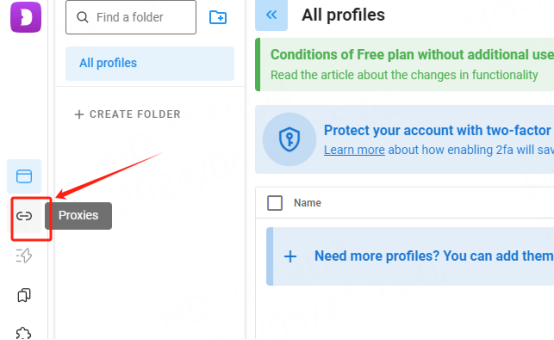
2.点击右上角“+”,创建代理
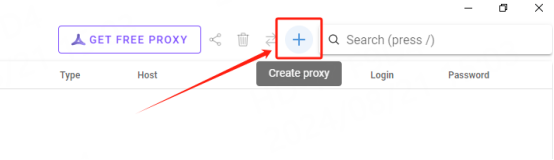
3.填写代理信息
①IP,端口
A.参考左侧的代理填写格式,在右侧填写代理信息,此处可按照第一个示例填写IP和端口
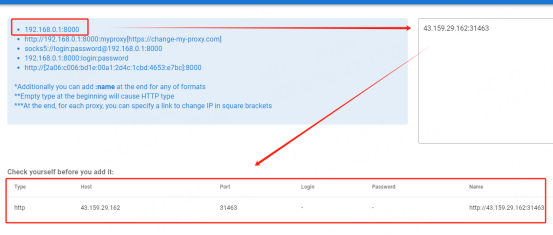
B.填写完成后点击右上角“添加”
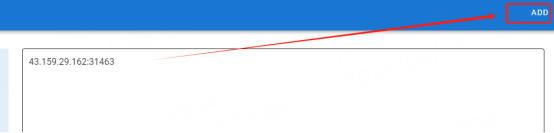
C.添加后首先勾选已添加的代理,再点击右上角检测按钮,检测成功后即可使用

账密配置
1.点击左侧导航栏“代理”,进入代理配置界面
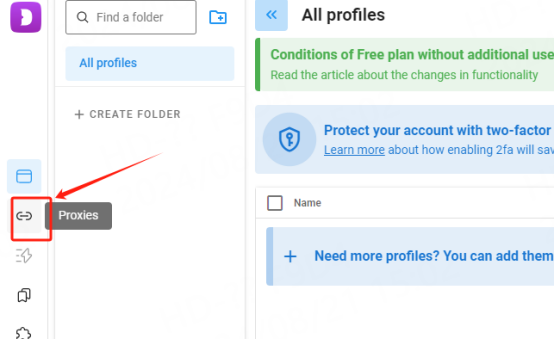
2.点击右上角“+”,创建代理
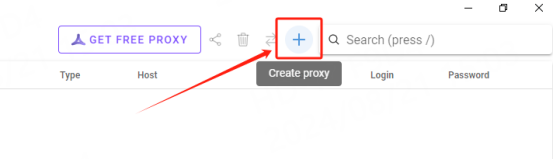
3.填写代理信息
A.参考左侧的代理填写格式,在右侧填写代理信息,此处可按照第四个示例填写主机、端口、账户、密码
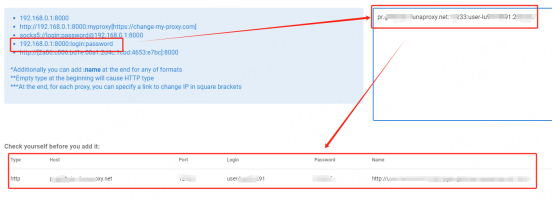
B.填写完成后点击右上角“添加”

C.添加后首先勾选已添加的代理,再点击右上角检测按钮,检测成功后即可使用

您已成功将 LunaProxy 与 Dolphin{anty} 集成!
连接失败
如果连接失败,请参考我们的测试教程:【代理无法连接】

請通過郵件聯繫客服
我們將在24小時內通過電子郵件回复您